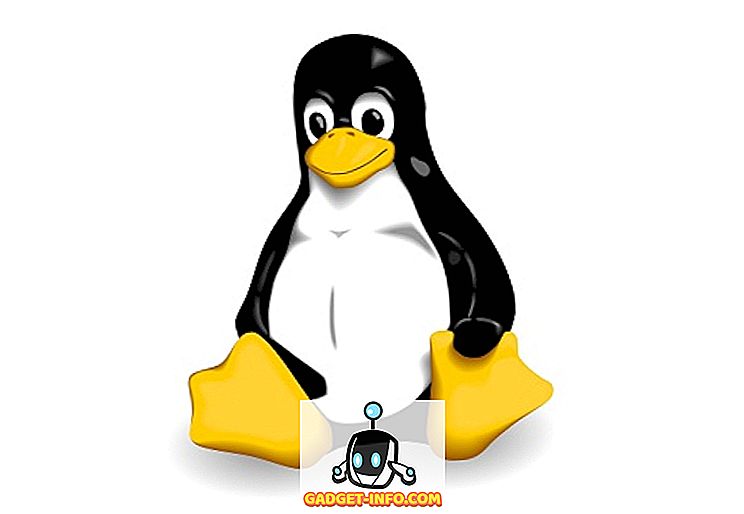Anche se macOS High Sierra potrebbe non sembrare un aggiornamento importante sul viso, ci sono molti cambiamenti sotto il cofano che fanno di questo un degno aggiornamento. Tutte le principali utility in macOS stanno ricevendo un enorme aggiornamento tra cui Foto, Safari, Mail, Notes, Siri e Spotlight. Il nuovo Apple File System è pazzo veloce e occupa meno spazio. Oltre a questi importanti cambiamenti, ci sono anche numerosi piccoli cambiamenti che rendono questo aggiornamento degno di nota. Bene, la buona notizia è che Apple ha appena rilasciato la beta pubblica di macOS High Sierra. Ora, non è necessario avere un account sviluppatore per verificare la versione più recente e più grande di macOS. Tutto ciò di cui hai bisogno è un ID Apple e sei a posto. Quindi, se non puoi aspettare l'arrivo della versione finale, ecco come installare macOS High Sierra Public Beta sul tuo Mac:
Nota : una parola di cautela è che poiché questo è un programma beta, avrà tutti i soliti bug e problemi che potresti incontrare di volta in volta. Se questi fastidi ti importano, non dovresti installarlo sul tuo dispositivo principale.
Mac compatibile con High Sierra
Prima di entrare nel vivo delle cose, vediamo quali macchine sono supportate dal più recente sistema operativo macOS. Se il tuo dispositivo rientra in una delle seguenti categorie sei a posto.
- MacBook (fine 2009 e successivi)
- MacBook Air (2010 e successivi)
- MacBook Pro (2010 e versioni successive)
- Mac (Fine 2009 e successive)
- Mac Pro (2010 e versioni successive)
- Mac mini (2010 e successivi)
Nota : ho installato macOS High Sierra Beta sul mio MacBook Pro 2016 (modello non Touch Bar) ma il processo sarà lo stesso per i dispositivi sopra elencati.
Registrazione del tuo Mac per il programma Beta pubblico
Per scaricare macOS High Sierra, devi prima iscriverti al programma beta. Vai alla pagina del programma software Apple Beta e fai clic sul pulsante di registrazione . Qui, devi solo inserire il tuo ID Apple e la password.

Dopo aver firmato per il programma beta è necessario accettare il contratto. Quando accetti l'accordo, verrai reindirizzato alla pagina delle Linee guida. Qui, scorri verso il basso fino al menu Guida introduttiva e fai clic sul link "registra il tuo Mac" .

Eseguire il backup dei dati utilizzando Time Machine
Vedrai che il primo passo è creare un backup per la tua macchina. Questo è fatto per assicurare che se qualcosa va storto durante il processo di installazione (poiché si tratta di un programma beta), non perdi nessuno dei tuoi dati. Avvia l'app Time Machine cercandola sotto i riflettori e segui semplicemente il processo per eseguire il backup dei dati.

Scarica l'utility di accesso alla beta pubblica di macOS
Nella stessa pagina web, vedrai un link per scaricare l'utilità di accesso alla beta pubblica macOS nel secondo passaggio del processo. Clicca sul link per scaricarlo. Fare doppio clic sul file DMG scaricato per installarlo. Ora segui semplicemente la procedura sul tuo schermo.

Scarica e installa la versione beta pubblica
Dopo aver completato il processo, avvierà automaticamente il Mac App Store con macOS High Sierra come mostrato nell'immagine. Se in qualche modo non accade, torna alla pagina web e clicca sul link fornito per scaricare la beta nel 3 ° passaggio.

Dopo che macOS High Sierra è stato scaricato sul tuo Mac, basta seguire la procedura per installare il sistema operativo. Ci vorranno da 30 minuti a 1 ora per completare l'installazione, a seconda del tuo Mac.
Al termine dell'installazione, accedi con il tuo ID iCloud per configurare il tuo Mac. Per confermare che stai eseguendo macOS High Sierra, vai al menu Apple> Informazioni su questo Mac e dovresti vedere che ora è in esecuzione sulla più recente beta pubblica.

Godersi l'alta Sierra sul tuo Mac
macOS High Sierra è un aggiornamento più significativo di quello che realisti. Installa l'aggiornamento per scoprire le sue funzionalità e facci sapere quali sono i tuoi preferiti in macOS High Sierra nella sezione commenti qui sotto. Parlaci anche delle funzionalità che volevi, ma non hai apportato il taglio nell'aggiornamento di quest'anno.